Repasemos cómo integrar correctamente una interfaz o consola digital a tu computadora para lograr un flujo de trabajo profesional en tus transmisiones en vivo. Si ya hiciste las lecciones, este resumen te sirve como guía rápida para recordar los pasos y configuraciones más importantes antes de salir al aire.

Una interfaz de audio (o mixer digital) actúa como intermediaria entre tus dispositivos de sonido y la computadora. A través de un solo cable USB, puede enviar y recibir múltiples señales sin necesidad de decenas de cables físicos. Esto simplifica el seteo y mejora la calidad del audio.
Ejemplo: la Rodecaster Duo funciona como interfaz y crea dos salidas virtuales —Main Stereo y Chat— que podés asignar de forma independiente para stream, música o videollamadas.
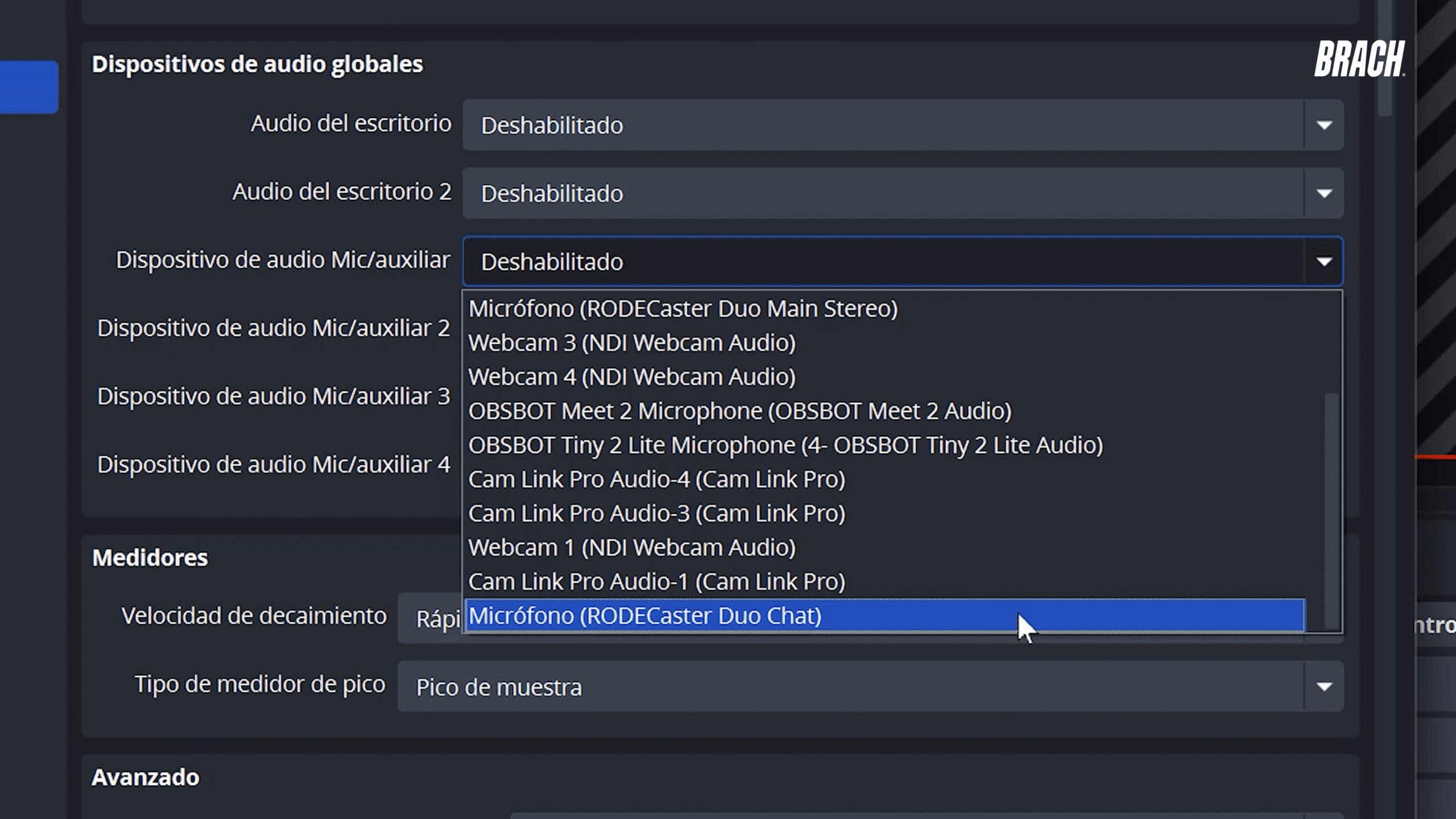
Así garantizás que todo el audio pase exclusivamente por la consola, donde lo vas a monitorear y mezclar.
El siguiente paso es rutear los diferentes sonidos a canales separados dentro de tu interfaz. Por ejemplo:
En Windows podés asignar cada aplicación a una salida diferente desde Configuración → Sonido → Mezclador de volumen. Así cada fuente de audio tiene su propio fader en la consola y podés controlarlas en vivo de forma independiente.
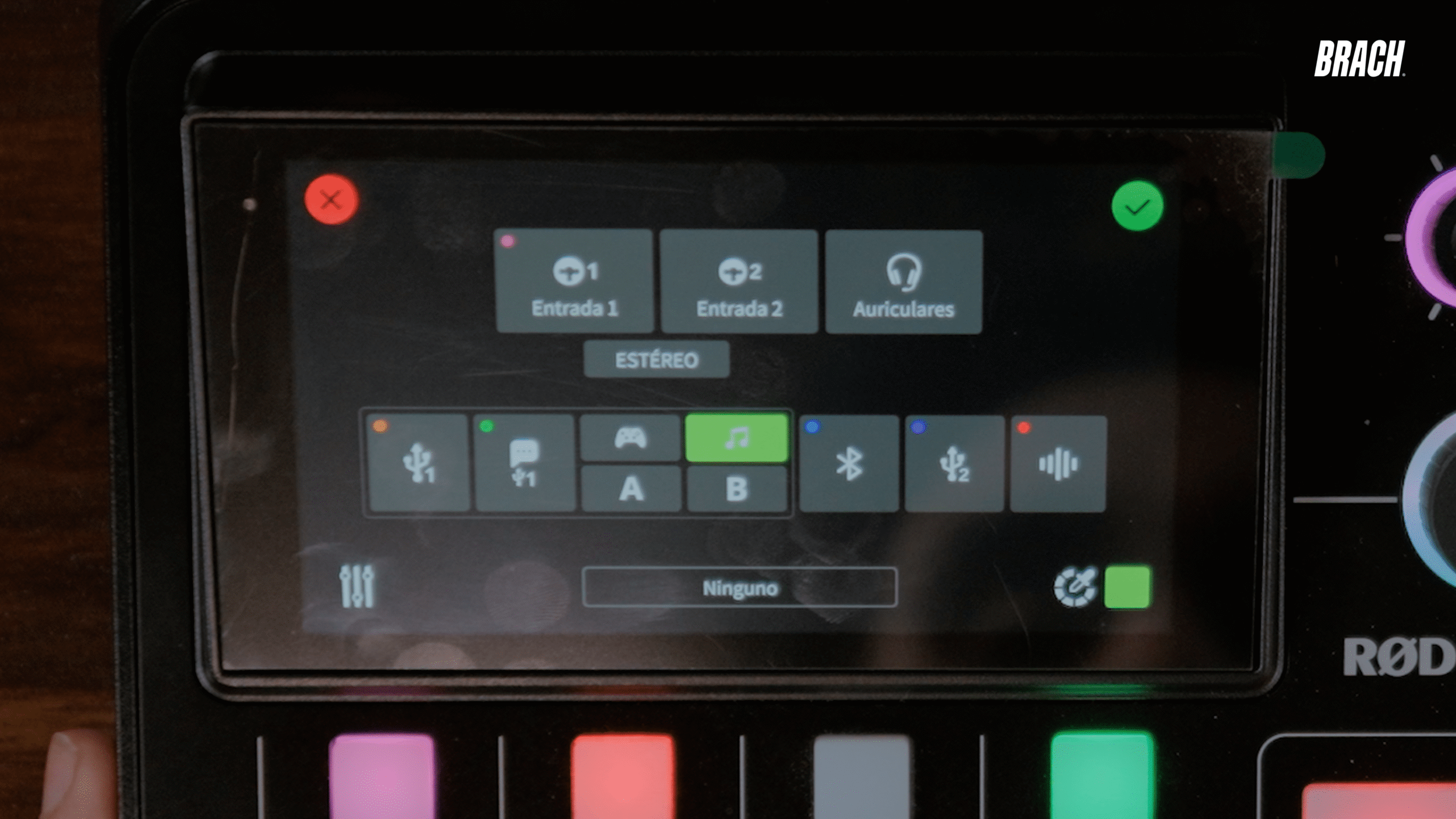
Al activar el modo Multitrack en algunas interfaces de audio, se generan canales virtuales adicionales (por ejemplo, Música, Gaming, A y B). No requieren cables físicos y funcionan como “vías digitales” para enrutar más señales.
Ventajas:
En OBS, asegurate de que solo ingrese la mezcla final de la consola (no cada canal por separado) para evitar ecos o loops de sonido.
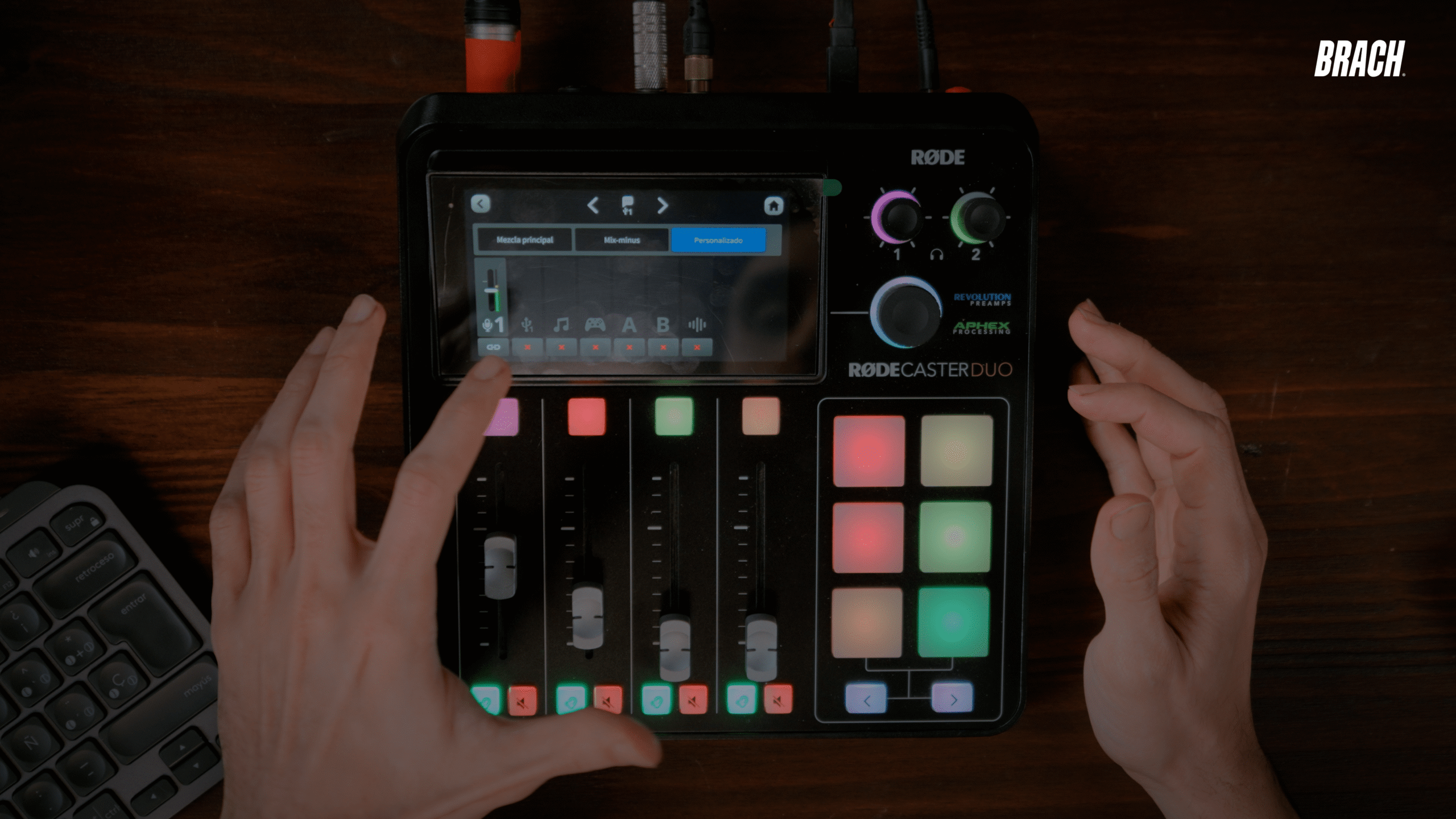
El Mix Minus es una función que evita el eco cuando hablás con alguien en videollamada o stream colaborativo. Su nombre significa literalmente “mezcla menos algo”.
Así, cuando tu alumno o compañero habla, vos lo escuchás, pero al devolver la mezcla, no le reenviás su propia voz. Esto elimina el eco y mantiene el audio limpio para ambos lados.
Podés activar esta opción en las salidas USB de chat o configurar manualmente en consolas analógicas asignando qué señal se envía a cada salida.
Con esta configuración multicanal vas a poder controlar cada fuente de sonido, asignar canales virtuales, evitar ecos y lograr un audio profesional en tus transmisiones.